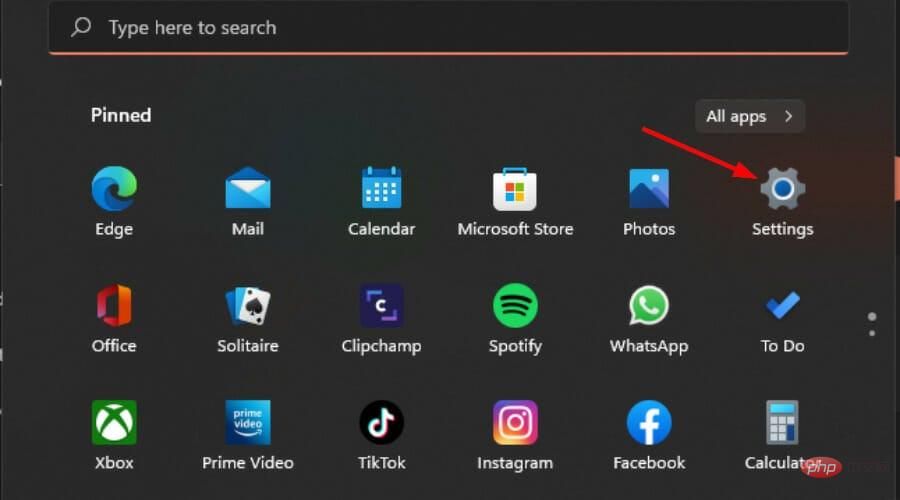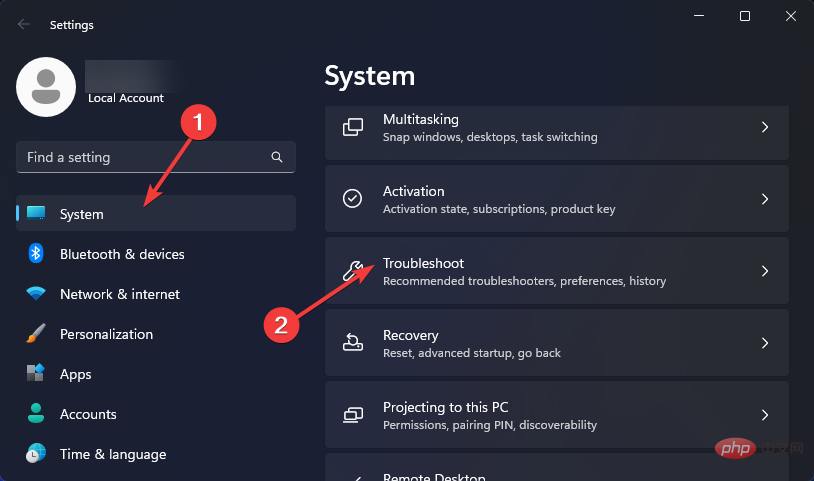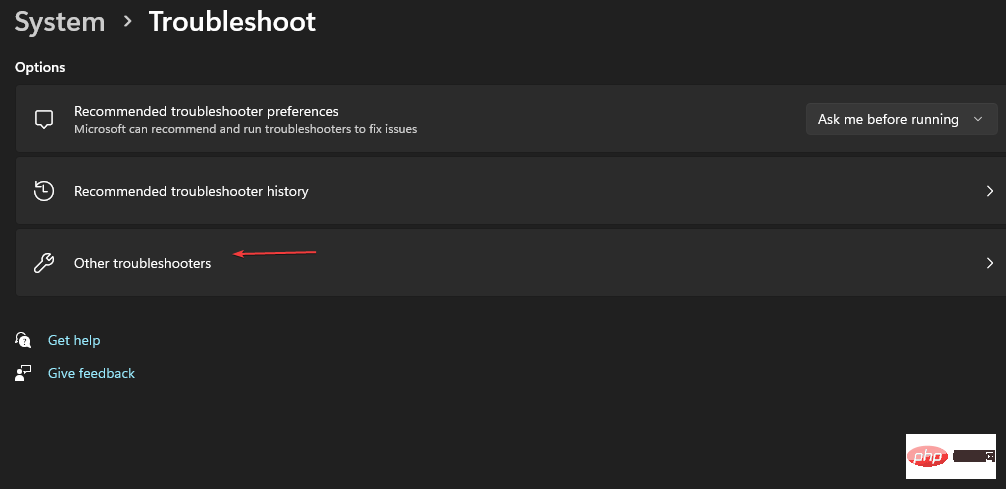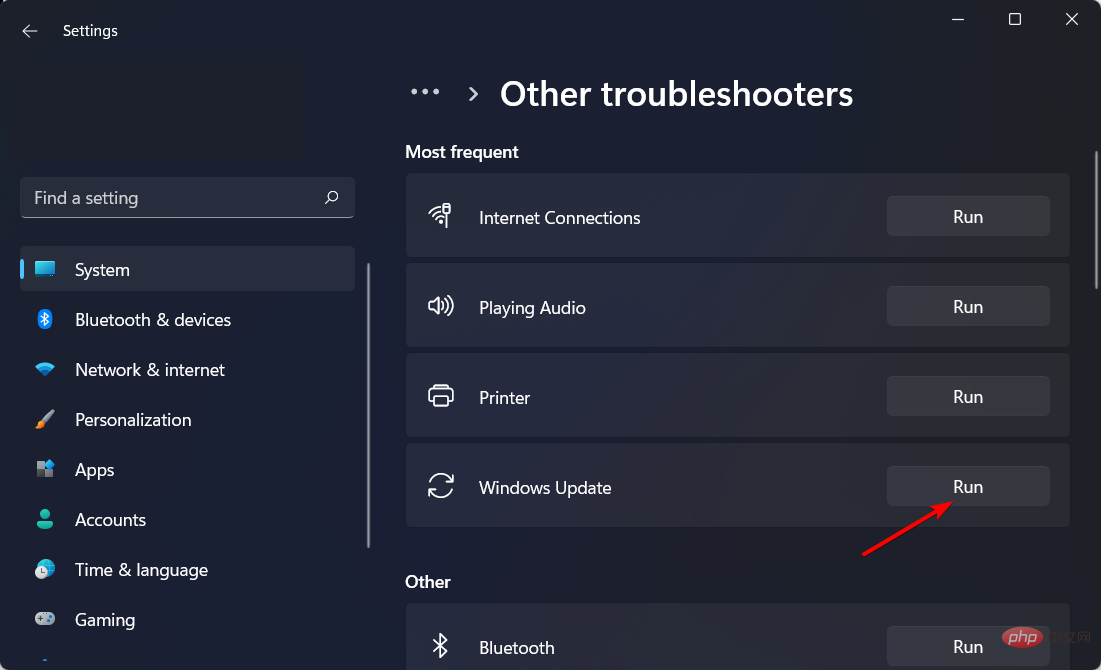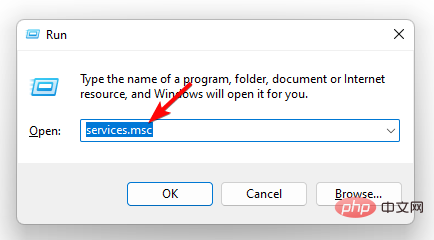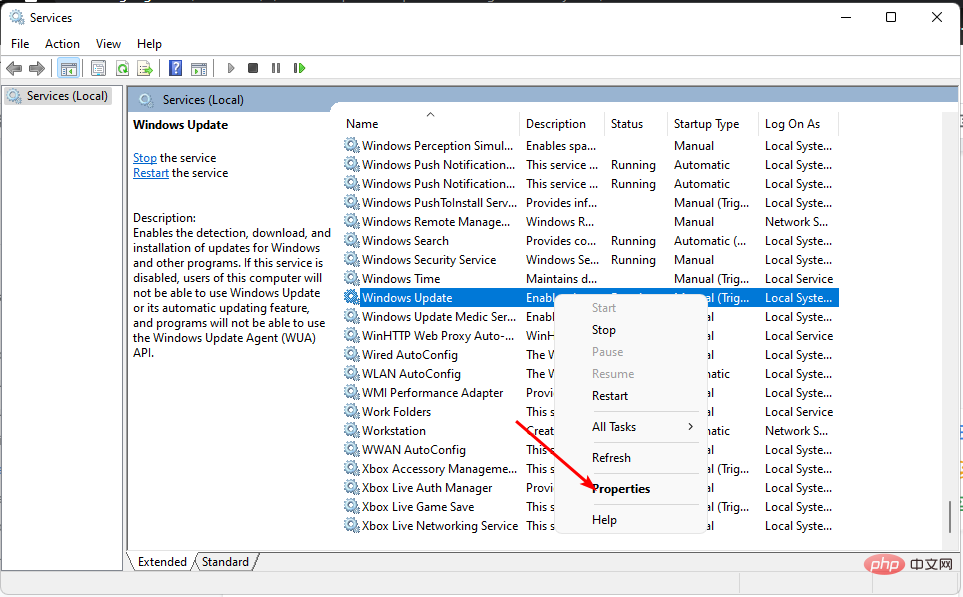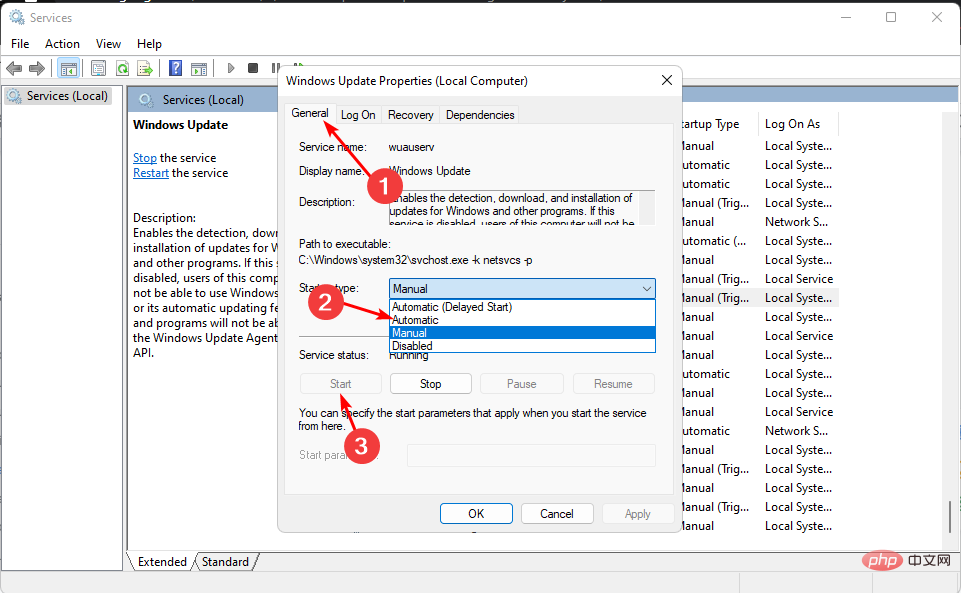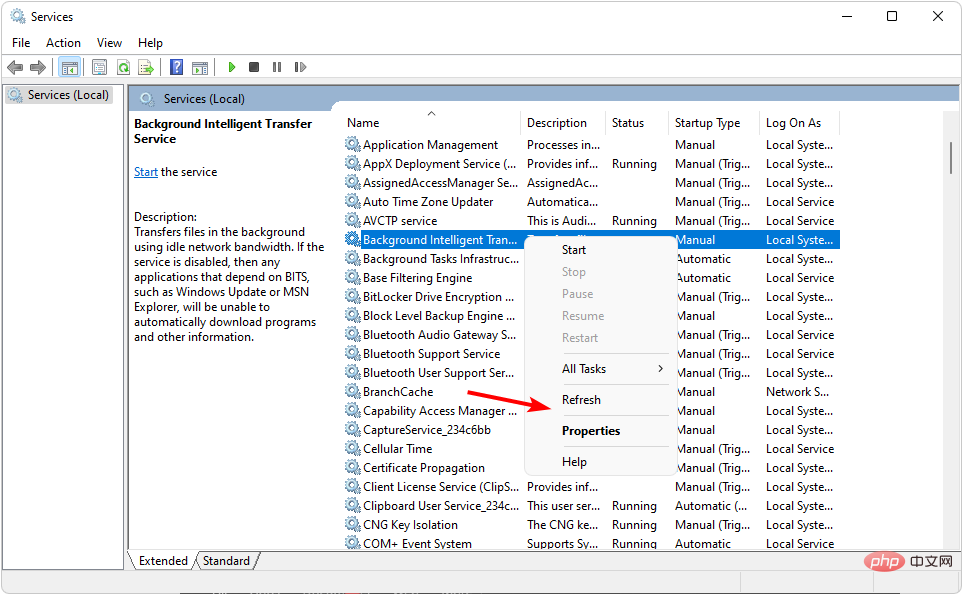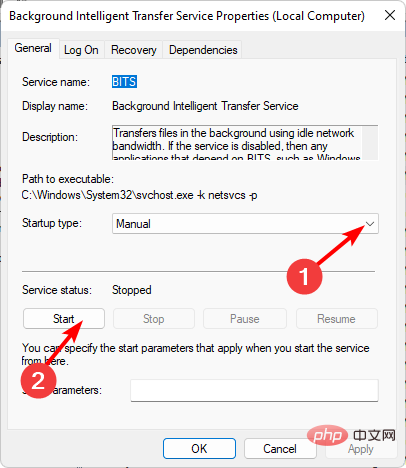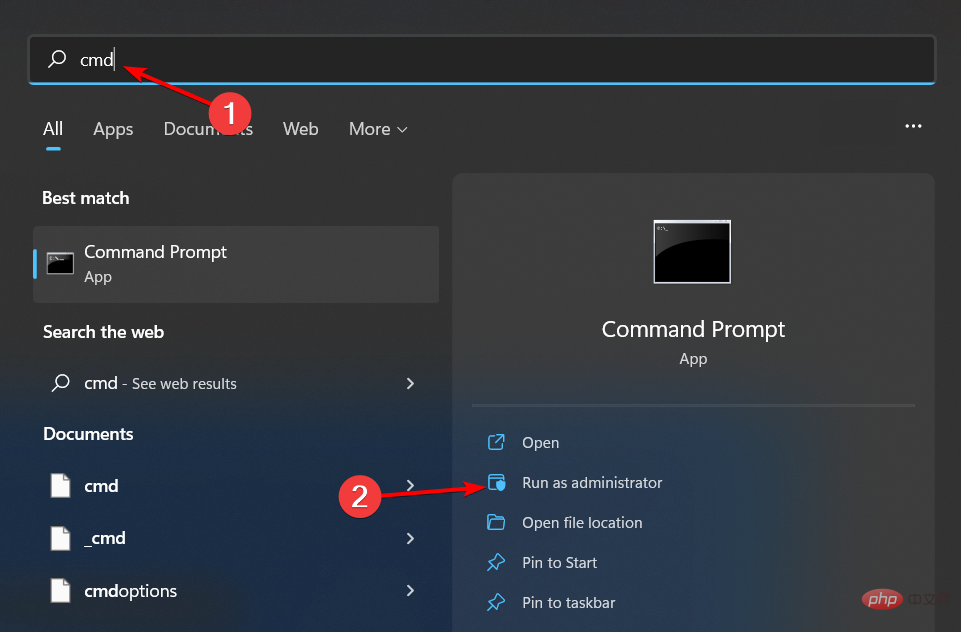Rumah >masalah biasa >0x80071160: Bagaimana untuk membetulkan ralat kemas kini Windows ini
0x80071160: Bagaimana untuk membetulkan ralat kemas kini Windows ini
- PHPzke hadapan
- 2023-05-03 19:55:044031semak imbas
Kemas kini Windows adalah penting jika anda ingin memastikan komputer anda berjalan pada tahap terbaik. Malangnya, sesetengah pengguna menghadapi ralat 0x80071160 semasa menjalankan kemas kini. Khabarnya, kemas kini bermula seperti biasa, tetapi apabila mencapai 100, ia berhenti dan kemudian gagal.
Ralat kemas kini Windows bukanlah perkara baharu; biasanya, penyelesai masalah terbina dalam sepatutnya dapat membetulkan isu tersebut. Walau bagaimanapun, ini bukan satu-satunya cara untuk membetulkan ralat tersebut dan dalam artikel ini kami akan menjelaskan lagi teknik penyelesaian masalah yang lain.
Mengapa saya mendapat ralat 0x80071160?
0x80071160 ialah kod ralat biasa dalam Windows apabila cuba mengemas kini komputer anda. Beberapa sebab yang mungkin untuk ini termasuk:
- Pemasangan tidak lengkap – Kemas kini sebelumnya mungkin tidak selesai, yang menyebabkan beberapa fail tidak dipasang dengan betul, membawa kepada ralat ini.
- Kemas Kini Rosak – Jika terdapat masalah dengan fail kemas kini itu sendiri, kemas kini akan gagal tidak kira berapa kali anda cuba memuat turunnya.
- Sambungan Terganggu – Sambungan Internet anda mungkin terputus semasa proses pemasangan, menyebabkan proses terhenti sebelum ia selesai sepenuhnya.
- Sistem Rosak Fail – Jika fail sistem anda rosak dalam beberapa cara, Windows tidak akan mengenali versi Windows yang anda jalankan pada komputer anda.
- Ruang pemacu keras tidak mencukupi – Biasanya, kemas kini Windows berjaya diselesaikan, tetapi pada masa pemasangan, pemacu keras anda tidak mempunyai ruang storan yang mencukupi untuk menampung kemas kini.
- Kemas Kini Pelayan - Dari semasa ke semasa, Microsoft mungkin melakukan beberapa penyelenggaraan tetap pada pelayannya supaya ia boleh berjalan dengan lancar tanpa sebarang gangguan.
Bagaimana untuk membetulkan ralat 0x80071160?
Sebelum menjalankan sebarang penyelesaian masalah teknikal, kami mengesyorkan agar anda melakukan semakan asas berikut:
- Periksa sambungan rangkaian anda. Jika anda mempunyai peranti lain yang disambungkan ke penghala yang sama seperti komputer anda, pastikan peranti itu tidak menggunakan semua lebar jalur anda.
- Sahkan status pelayan dan pastikan tiada gangguan atau pelan penyelenggaraan yang dirancang.
- Semak isu yang diketahui dikemas kini. Jika terdapat isu yang diketahui, Microsoft akan menyiarkan maklumat mengenainya di tapak web sokongannya.
- Jika anda mempunyai tembok api pihak ketiga yang dipasang pada komputer anda, sila semak sama ada ia menghalang kemas kini daripada berjaya dipasang atas sebab keselamatan.
- Pastikan storan mencukupi untuk kemas kini dengan mengosongkan sedikit ruang.
1 Jalankan Penyelesai Masalah Kemas Kini Windows
- ketik kekunci dan klik Tetapan. Windows

- Klik Sistem dan pilih Menyelesaikan masalah.

- Navigasi ke penyelesai masalah lain.

- Klik pilihan Jalankan bagi Penyelesai Masalah Kemas Kini Windows.

2. Mulakan Semula Perkhidmatan Kemas Kini Windows
- Tekan kekunci + untuk membuka dan jalankan arahan . WindowsR
- Taip services.msc dan klik.Enter

- Cari Windows UpdatePerkhidmatan, klik kanan padanya dan pilih Properties.

- Navigasi ke tab "Umum", di bawah "Jenis permulaan" pilih "Automatik" daripada pilihan lungsur turun dan klik "Mula" " butang.

- Seterusnya, klik Guna dan kemudian klik OK.
3. Mulakan semula perkhidmatan pemindahan pintar latar belakang
- Tekan kekunci + untuk membuka perintah jalankan . WindowsR
- Taip services.msc dan klik.Enter

- Cari Pemindahan Pintar Latar Belakang Perkhidmatan , klik kanan padanya dan pilih Properties.

- Navigasi ke tab "Umum", di bawah "Jenis permulaan" pilih "Automatik" daripada pilihan lungsur turun dan klik "Mula" " butang.

- Seterusnya, klik Guna dan kemudian klik OK.
4. Tetapkan semula komponen kemas kini tetingkap
- butang, taip cmd dalam bar carian dan klik Jalankan sebagai pentadbir.Windows

- Taip arahan berikut dan tekan selepas setiap arahan: Enter
<strong>net stop bits</strong><strong>net stop wuauserv</strong><strong>net stop appidsvc</strong><strong>net stop cryptsvc</strong><strong>Del "%ALLUSERSPROFILE%Application DataMicrosoftNetworkDownloader*.*"</strong><strong>rmdir %systemroot%SoftwareDistribution /S /Q</strong><strong>rmdir %systemroot%system32catroot2 /S /Q</strong><strong>regsvr32.exe /s atl.dll</strong><strong>regsvr32.exe /s urlmon.dll</strong><strong>regsvr32.exe /s mshtml.dll</strong><strong>netsh winsock reset</strong><strong>netsh winsock reset proxy</strong><strong>net start bits</strong><strong>net start wuauserv</strong><strong>net start appidsvc</strong><strong>net start cryptsv</strong>
5 >
Petua Pakar:Sesetengah masalah PC sukar diselesaikan, terutamanya apabila ia melibatkan repositori yang rosak atau kehilangan fail Windows. Jika anda menghadapi masalah membetulkan ralat, sistem anda mungkin rosak sebahagiannya.
Kami mengesyorkan memasang Retoro, alat yang akan mengimbas mesin anda dan menentukan kerosakannya.Klik di sini untuk memuat turun dan mula membaiki.
Jika tiada kaedah di atas berfungsi, cuba muat turun kemas kini secara manual. Anda boleh mendapatkan kemas kini khusus daripada Katalog Kemas Kini Microsoft. Kadangkala, mungkin terdapat masalah lain dengan komputer anda yang menghalang kemas kini daripada dipasang.
Jika kemas kini manual masih gagal, anda mungkin perlu melakukan pemulihan sistem atau memasang semula Windows untuk mengelakkan ralat 0x80071160.
Memandangkan kekerapan ralat Kemas Kini Windows berlaku, adalah disyorkan agar anda memasang alat pembaikan Kemas Kini Windows yang boleh mengendalikan isu sedemikian secara automatik.
Apabila melakukan percubaan dan ralat dengan berbilang penyelesaian, mungkin sukar untuk menentukan punca sebenar ralat. Sekurang-kurangnya dengan alat ini, kerja anda menjadi lebih mudah dan anda boleh menyelesaikan banyak masalah.
Atas ialah kandungan terperinci 0x80071160: Bagaimana untuk membetulkan ralat kemas kini Windows ini. Untuk maklumat lanjut, sila ikut artikel berkaitan lain di laman web China PHP!